- 17 Nov 2021
- 2 Minutes à lire
- SombreLumière
- PDF
Taxe patrimoine
- Mis à jour le 17 Nov 2021
- 2 Minutes à lire
- SombreLumière
- PDF
a) Etapes et fonctionnement
Il est important de savoir que vous pouvez personnaliser ces tableaux de suivi des tâches => Cette personnalisation sera abordée dans la partie des "Paramètres des tâches".
Vous pouvez ensuite activer la tâche et mettre une date de début.
(Attention pour rappel FID-Manager fonctionne en périodes de revenus : Donc si vous voulez faire la taxe patrimoine de 2020 à rentrer pour le 31 mars 2021 -> Vous devez activer la tâche à partir de décembre 2020)
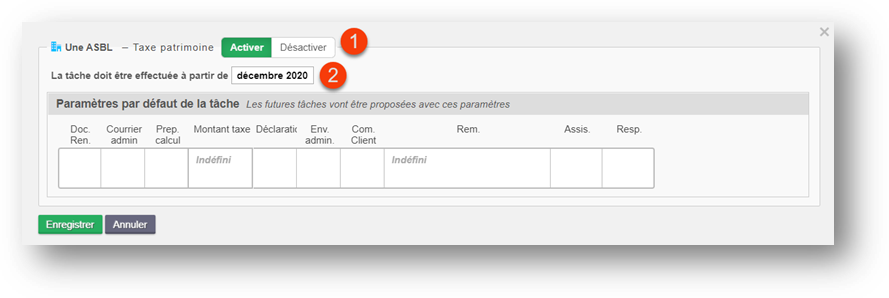
La tâche se compose de 7 étapes :
- Documents rentrés
- Courrier administration
- Préparation calcul taxe
- Montant Taxe
- Déclaration
- Envoi administration
- Communication client
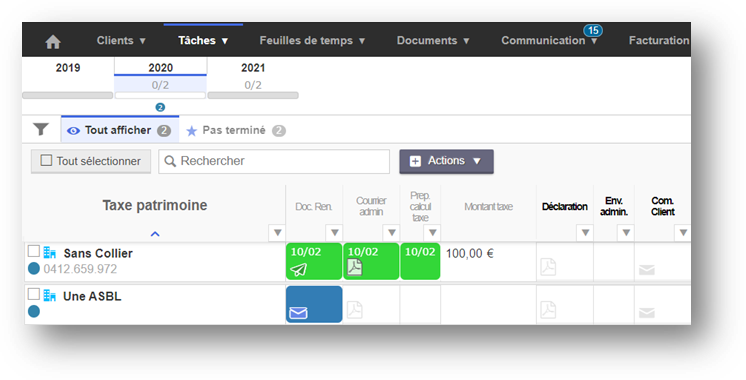
Passons en revue ces différentes étapes :
(pour rappel vous pouvez adapter les étapes proposées via Tâches > Paramètres des tâches)
1. Documents rentrés
Un mail standard de demande des documents se génèrent automatiquement. Quelques minutes après l’activation de la tâche. (Vous pouvez modifier le modèle Via Communication > Paramètres des courriels)
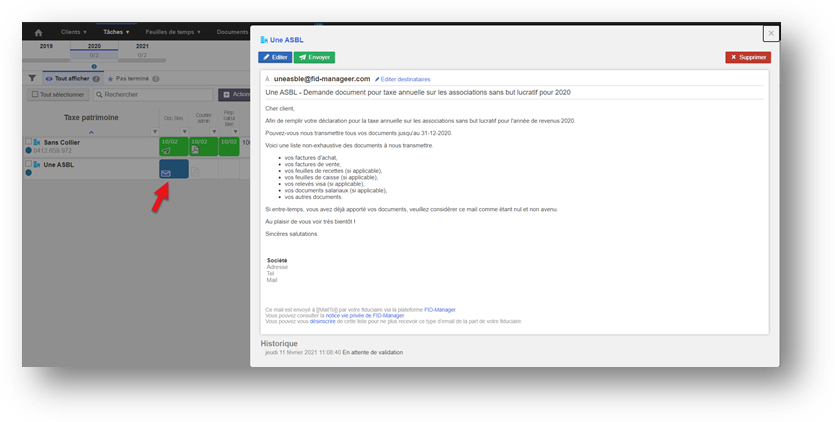
Lors de l’envoi du mail la colonne passe en bleu (= en attente de réception des documents) et l’enveloppe devient un avion en papier vert (= mail envoyé). Une fois les documents réceptionnés à vous de modifier l’étape en fait.
2. Courrier administration
Si le client vous donne le courrier reçu par l’administration vous pouvez le classer de façon à ce qu’il valide l’étape.
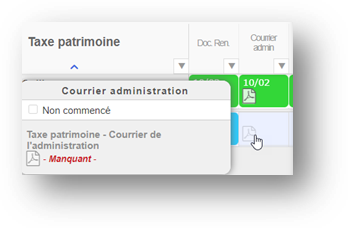
3. Préparation calcul taxe + montant taxe
Vous pouvez indiquer si le calcul est prêt et indiquer le montant de la taxe.
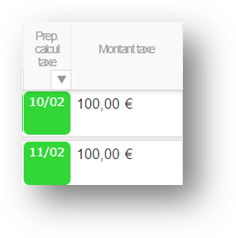
4. Déclaration
Il est possible de générer votre déclaration à partir de FID-Manager.
- En laissant votre clique gauche de souris enfoncé sur la case
- Vous pouvez ensuite glisser votre souris sur le + bleu.
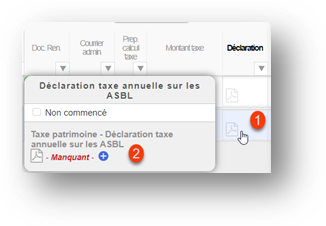
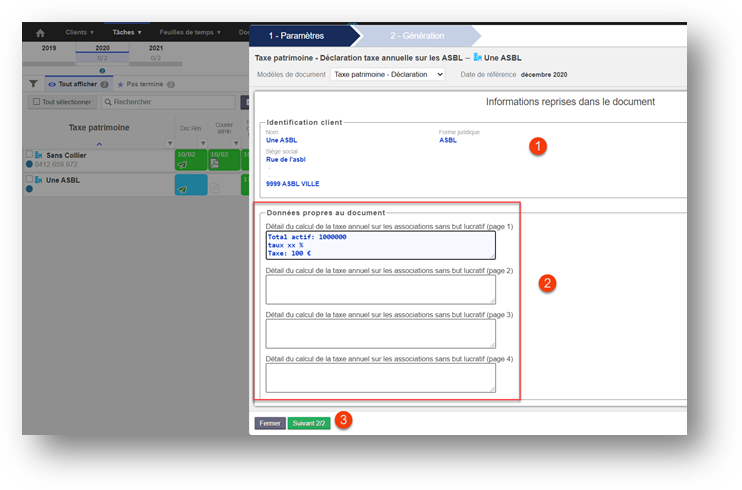
Vous pouvez maintenant :
- Vérifier les données du client
- Remplir la déclaration
- Cliquer sur suivant
Le document est alors prêt, il vous suffit de le télécharger en PDF ou en WORD.
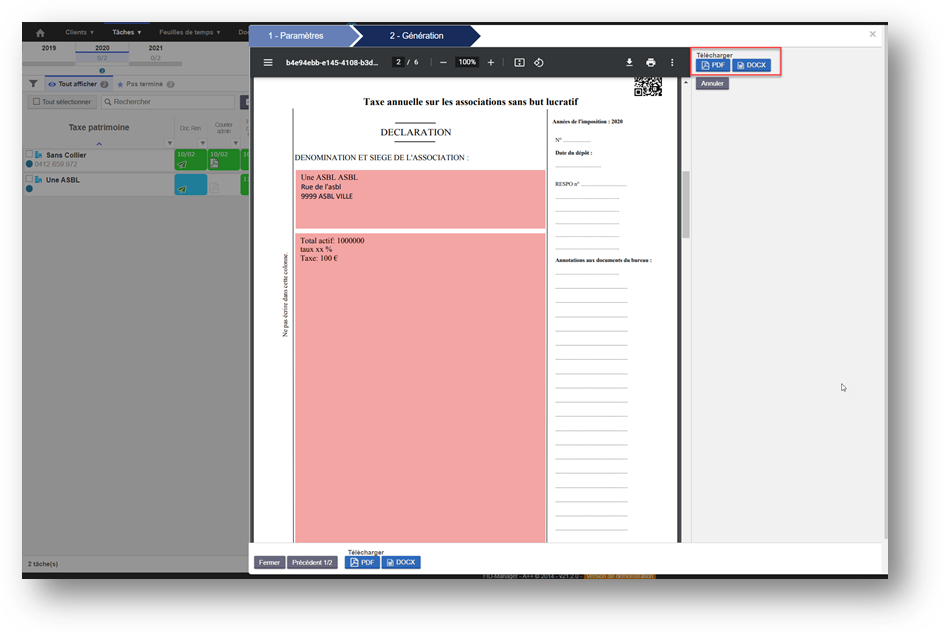
Lorsque vous rechargez le PDF dans FID-Manager grâce au QR CODE il valide automatiquement l’étape.
Attention à bien classer le document sur la période de revenu.
5. Envoi administration
Vous pouvez indiquer « fait » une fois la déclaration envoyée.
6. Communication client
Une fois l’étape Déclaration « Faite » le mail pour la communication au client se génère automatiquement. Avec dedans le montant que vous avez indiqué dans l’étape « Montant taxe ».
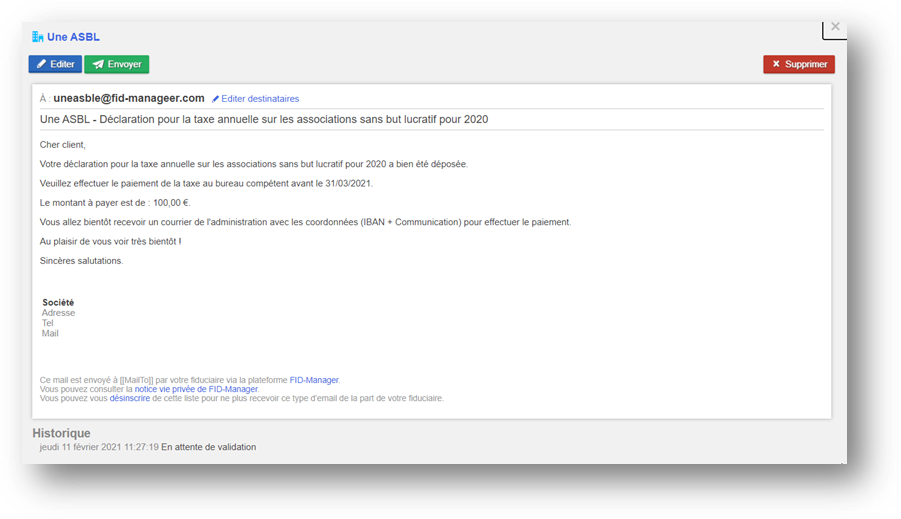
PS: Comme expliqué dans la partie "Communication", il vous est possible d'envoyer les e-mails pour l'ensemble de vos clients en une fois.
7. Affectations et remarque:
Pour terminer, les quatre dernières colonnes reprennent les différentes affectations ainsi qu'une colonne vous permettant de faire des remarques par rapport à la ligne concernée.
Les affectations sont les différents associés, responsables et assistants du dossier (colonnes sur lesquelles vous pouvez appliquer des filtres).

